渗透测试常用工具讲解
渗透测试常用工具安装
1、环境安装
2、salmap安装与简单使用
3、BurpSuite安装与简单使用
一、环境安装
环境安装,环境是软件运行的先决条件。本篇文章要安装的两款软件都依赖环境运行 ,sqlmap依赖Python环境,BurpSuite依赖JAVA环境,要先安装软件所需的环境,在进行环境安装。
1、Python环境
· 打开python官网 Welcome to Python.org
· Sqlmap与Python2的兼容性更好一些,python3可以,其实在Python3.6以后也都支持sqlmap了,双版本也行,后期会出一篇如何在Windows下完美安装双版本Python。这里就示范Python2的安装
· 进入官网,点击Downloads,选择Windows,进入下图
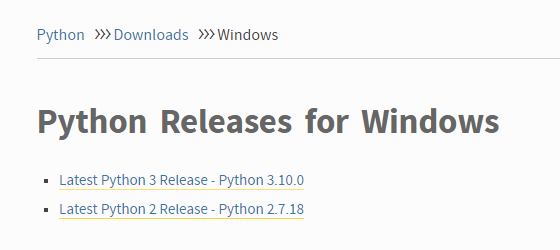
· 选择Python2.XXX,进入下图

· 32操作系统位选择上图倒数第一个,64位操作系统选择上图倒数第二个根据系统选择下载
· 双击下载文件,进入安装页面
· 第一个为所有用户安装(建议 ),第二个是只为当前用户安装
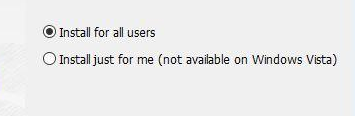
· 之后默认安装就行了,可以修改下安装路径,无论修不修改安装路径都要记住安装路径,下面配置Python的环境变量时,找到Python的安装路径
· 安装完成,开始配置环境变量,为什么要配置环境变量
我们平时打开一个应用程序,一般是双击桌面图标或在开始菜单链接,无论是桌面的快捷图标还是菜单链接都包含了应用程序的安装位置信息,打开它们的时候系统会按照这些位置信息找到安装目录然后启动程序
想要运行一个软件,我们必须知道其启动程序程序的位置,同样的在命令行输入一个命令,计算机需要知道命令所在位置,否则会提示没有此命令。
当要求系统运行一个程序而没有告诉它程序所在的完整路径时,系统除了在当前目录下面寻找此程序外,还应到path中指定的路径去找。用户通过设置环境变量,来更好的运行进程。主要目的,为了方便
· Windows任务栏搜索框搜素环境变量,进入环境变量界面 ,继续点击环境变量,进入下图
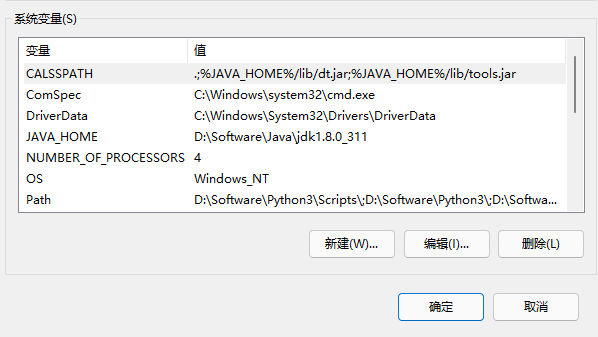
· 在系统变量框下选中,Path变量,点击编辑,进入页面,再点击新建,把python安装路径添加上去,如图

· 还有一个python文件下的Scripts路径也要添加上,添加完成要连续点三个确定,一定要点。
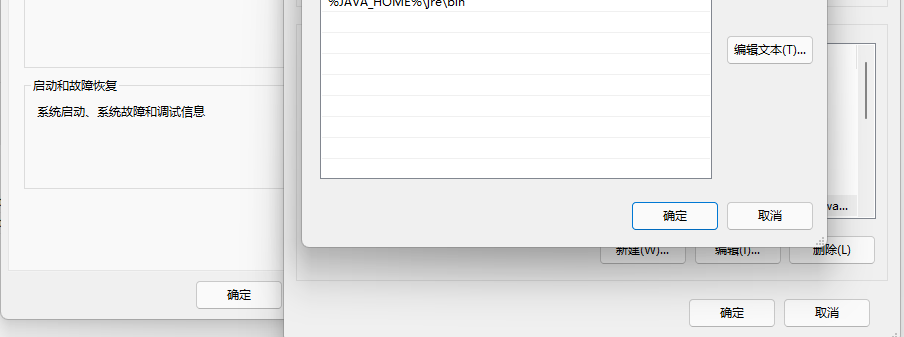
· Win+R 打开cmd命令 输入python -V 若返回值为python的版本号,那么恭喜你python安装成功,python环境变量配置成功
2、JAVA环境安装
· 进入官网,Java Downloads | Oracle
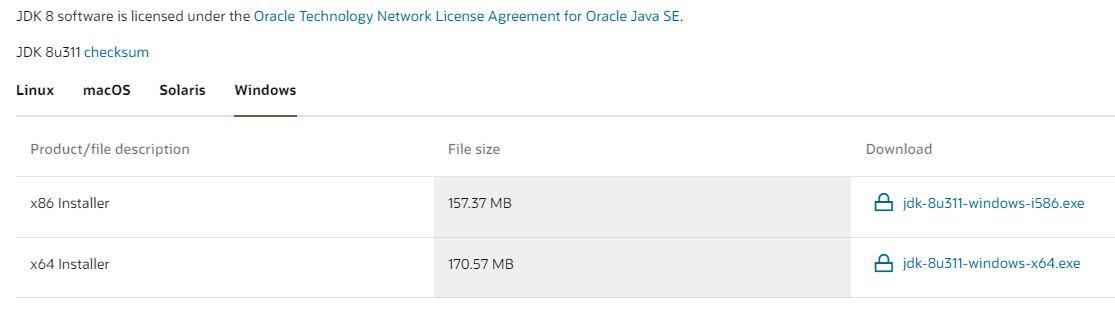
· 32位操作系统下载第一个,64位操作系统下载第二个
· 双击下载文件,默认安装就可以,可以修改安装路径,无论修不修改都要记住安装路径,也是为了配置环境变量。
JAVA安装会弹出来两个安装窗口,就是在第一个安装过程中(跑进度),第二个才会弹出来,切记,如果要是改安装路径,两个的安装目录应在同一文件目录下,如图
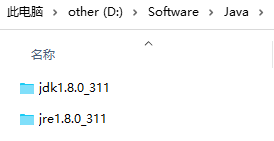
· 安装成功,开始配置环境变量
· 进入环境变量,在系统变量界面点击新建,添加第一个环境变量,变量名如下图,变量值为,自己的JAVA的JDK安装目录
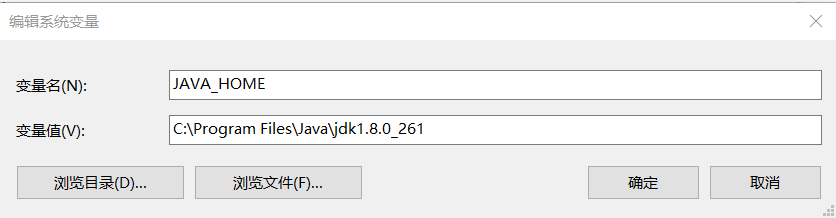
· 继续在系统变量界面点击新建,添加第二个环境变量,变量名:CLASSPATH,变量值:.;%JAVA_HOME%\lib\dt.jar;%JAVA_HOME%\lib\tools.jar
· 在系统变量界面选中Path变量,点击编辑,再点击新建,添加第三个变量:%JAVA_HOME%\bin 再次点击新建,添加第四个变量:%JAVA_HOME%\jre\bin
· Win+R cmd命令分别输入 java -version 和 javac -version ,若返回结果都为版本号,那么恭喜你,JAVA安装成功,JAVA环境变量配置成功
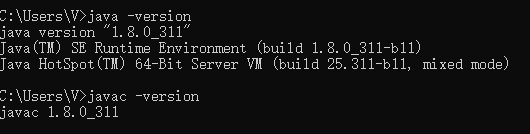
· 至此,Python和JAVA的安装完成 ,环境变量也都配置成功
二、sqlmap安装与简单使用
1、sqlmap安装
· 进入sqlmap官网,sqlmap: automatic SQL injection and database takeover tool,点击Doenload .zip file ,进行下载
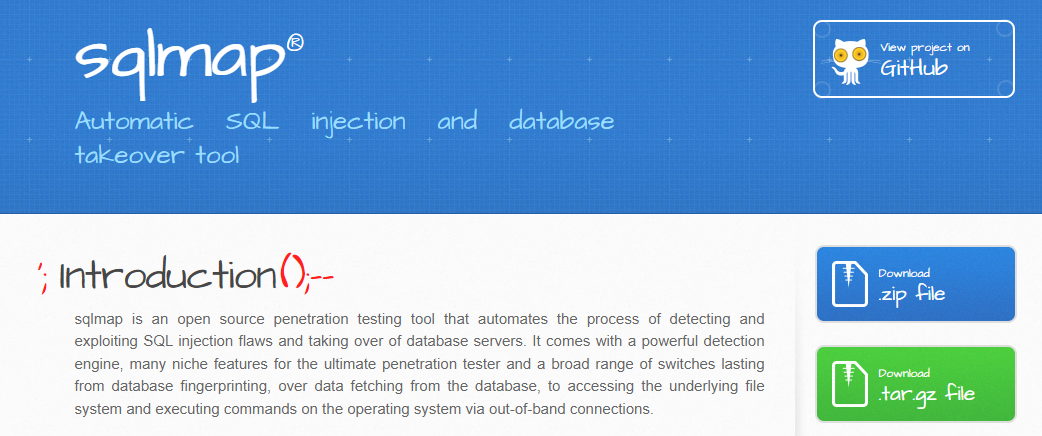
· 解压下载文件,建议把解压出来的文件重命名为sqlmap,其他都可以,主要是为了方便好找
· 配置环境变量,打开环境变量,选中系统变量下的Path,点击编辑,再点击新建,进入sqlmap目录,复制路径,添加变量,安装完成
2、sqlmap的简单使用
-u 指定注入点
--dbs 跑库名
--tables 跑表名
--columns 跑字段名
--dump 枚举数据
-D指定库 -T指定表 -C指定字段名
--random-agent 选择随机user-agents头
--delay=秒数 每次探测延时秒数
--count 查看数据量
--proxy 使用本地端口
--1evel 1-5测试等级(最低1,最高5)level等级越高测试越详细,level>2会检测cookie注入,level>3 检测头注入
--is-dba 查询当前用户权限,如果DBA是True可以尝试直接拿webshell
--os-shell 尝试往网站中放入一个cmdshell(就是拥有cmd全性感的shell),先选择写入shell的脚本语言,有的需要填写网站的web目标的 绝对路径,有的可以直接选择好shell脚本语言类型就可以直接拿shell
以上便是sqlmap简单应用,后期会写一篇详细的sqlmap的新手入门,更为详细,运行实例,探索更多功能
三、BurpSuite安装与简单使用
1、BurpSuite安装
· 因为我使用的不是官网最新版,是1.7.XXX版本,本篇就讲解1.7版本的安装,因为这个版本有无后门的注册器
· 百度 找到1.7的包和注册器,找不到可以联系我
· 文件如下图,第一个是注册器,第二个是主程序
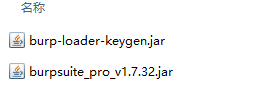
· 通过注册器打开主程序,不能直接打开,因为 直接打开里面的验证信息就没有了,打开注册器,注册器把验证信息传给主程序
· 双击注册器,点击Run
· 将Keygen中License复制粘贴到burpsuite中,点击Next
· 然后点击Manual activation,再点击Copy request
· 点击Copy request,复制完成之后,将字符串粘贴到keygen的Activation Request框里,然后Activation Response框里就有了结果
· 复制完后,将字符串粘贴到BurpSuite剩下的那个框里,再点击Next显示激活成功
· 点击Finish 再点击next 再点击Start Burp
· 一直通过注册器打开主程序,有些麻烦,那就写个burp的启动程序把
· 在当前目录下,新建文本文档,将下面的代码写进去
@ECHO OFF SET JAVA_HOME= JAVA的jre的安装路径 SET PATH=%JAVA_HOME%\bin SET CLASSPATH= . ; %JAVA_HOME%\lib START javaw -jar -Xbootclasspath/p: 注册器文件名 空格 主程序文件名
· 修改文件扩展名为 .bat 以后就可以直接通过这个文件启动burp了 美滋滋
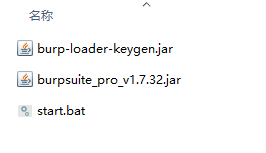
· burp的安装工作完成
2、BurpSuite的简单使用
· 浏览器设置代理
以Egde浏览器为例,进入扩展插件页面,点击获取扩展插件 搜索 Switchyomega,点击获取

进入配置
点击新建情景模式,随便命名,代理协议选HTTP,代理服务器填127.0.0.1,代理端口选8080,把不代理的地址列表下的框内容全部删除,然后点击左下角的应用选项

· 浏览器配置完成打开burp,选择Proxy选项,在选择Options选项,看下面的代理地址和端口要与浏览器设置的一致
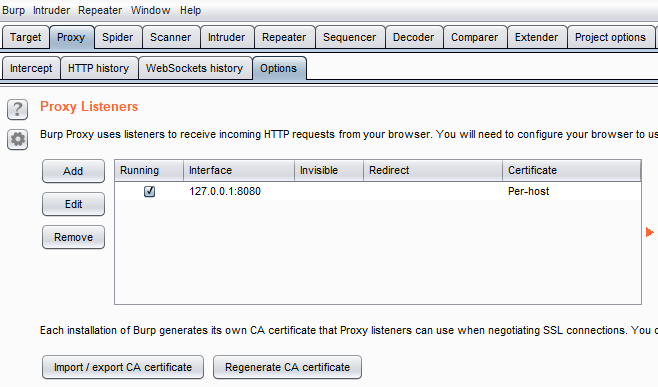
· 回到浏览器,开启代理,要选刚才新建的情景模式
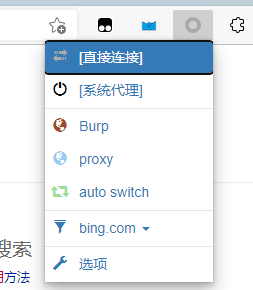
· 开了代理之后,在用浏览器浏览搜索,会发现数据全跑到burp程序上了,在Proxy选项下,选择intercept
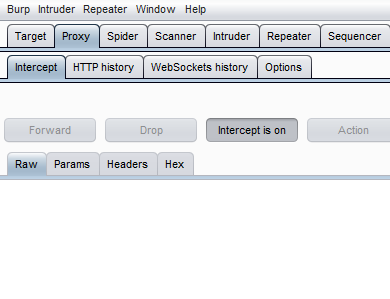
· 数据全在Raw下,可以通过,Forward放行数据,Drop删除数据
· 以上便是BrupSuite最简单的应用,后期会写一篇Brup工具的新手入门,更为详细,探索更多功能


